ug10.0启动时初始化错误-97怎么解决

UG100启动时初始化错误-97的解决办法,请自检一下安装的过程是否有出现以下错误,如果前面几项都没有问题,直接跳转到最后一项解决方法即可。
说下需要注意事项:JAVA必须先安装
然后,计算机名一定要正确
其次,都要以管理员身份运行
第三,改好的lic文件放到安装根目录,不是放在安装目录,这很多人弄糊涂。
然后在重新把lmtools程序里面的许可重新停止,然后启动。
第四,许可证安装到这里时候确认下位置目录是否正确
第五,语言选择,简体中文。
第六,把许可文件复制到许可证工具目录替换掉,一定要找对目录看到替换的才是对,比如下面视频中我没注意放错了替换的目录没有提示替换,说明是复制过去,该目录没有相同文件名这种方式判断就出来了。
第七,非常重要,先不要启动软件,先重启电脑!!!
第八,如还有问题可打开许可工具,参照下图依次点击开始菜单-查看安装目录;如下图(win7自行查看);如没有安装,可到网上自行下载,NX安装包一般都自带有。
打开LMTOOLS管理工具,打开许可服务器方法如下,按照顺序点击(勾选1、2,点击一、二、三找到原始的启动项。再点击,3、4),UG许可服务器即可每次开机自启。
如果自检查没有问题,直接用最后一个方法:
把破解文件中的lic文件和ugslmdexe复制到安装好的license文件夹中。
我再重复三遍,lic文件和ugslmdexe;lic文件和ugslmdexe;lic文件和ugslmdexe。
UG安装好后有的打开会提示许可错误,服务器未连接-10004这样的错误。出现这的情况是安装的时候填写过服务器地址,意思是填写的和许可文件里面的不一致,要是默认的基本不存在,默认一般是28000@你的计算机名字。
解决办法:修改服务器地址。步骤:计算机右键属性---左上角点击高级系统设置---高级---环境变量----系统环境变量--60以上找到SPLM_LICENSE_SERVER变量,没有就新建更改值为28000@自己的电脑名称。40的变量是名称UGII_LICENSE_FILE,值是27000@自己的电脑名称。获取电脑名称,计算机右键属性---左上角点击高级系统设置---计算机名---复制计算机全名(注意没有点)。要是还是这样,需要检查自己的许可文件。
排查方法,打开许可的安装文件目录,找到扩展为lic一样的文件,用记事本编辑如下样式。40样式,找到前的SERVER自己电脑名称ANY27000。60以上的样式,SERVER自己电脑名称ID=2017010128000。注意:后面的27000和28000必须要和环境变量里面的设置必须一样。
ug100安装教程如下:
工具:联想ThinkPad T15、windows10、ugnx100。
1、打开电脑,进入ugnx100安装程序,双击进入安装界面,点击右侧第三个“InstallNX”按钮,安装主程序。
2、默认选择语言为“简体中文”,在欢迎界面,点击“下一步”。
3、选择安装类型界面,点击“完整安装”,可以选择“自定义”类型根据需要选择功能模块,点击“下一步”。
4、选择软件的安装位置,系统默认安装在C盘,点击“更改”按钮自定义选择软件的安装路径,点击“下一步”。
5、输入服务器许可证,点击后面“浏览”按钮可以在本地计算机查找许可证文件,填写完点击“下一步”。
6、在NX语言选择界面,默认选择计算机运行NX软件时的语言为“简体中文”,点击“下一步”。
7、查看之前步骤的设置信息,点击“上一步”可以修改之前设置,确认无误后点击“安装”按钮开始安装。
8、安装界面出现“安装向导成功安装NX100”的提示信息,表示安装成功,点击“完成”按钮退出安装向导,安装完成。
百度搜UG10035MP19安装视频就好了。安装ug之前,一定要记得关闭防火墙和杀毒软件。
UG10035MP19安装步骤
1、打开安装包文件夹,点击运行“Java90_Win64exe”文件
2、点击下一步
3、点击下一步
4、点击下一步
5、安装完成后点击关闭
6、把安装包中“splm8lic”文件复制到非中文目录,如C盘
7、打开"splm8lic”文件,把文件中(即:ID=之前)改成您的电脑名字
8、点击下图中“Launch”安装许可证, PS:NX12许可服务是NX6~NX12共用的,如果你的电脑上有NX6-NX11的许可服务,得把它们先卸载了重启电脑再安装。
9、选择语言,点击确定
10、点击下一步
11、选择许可证安装路径,点击下一步
12、选择你之前保存许可证splm8lic文件的路径文件,如下图,点击下一步
13、点击安装
14、中间会跳出如下界面,点击确定
15、点击完成
16、安装主程序,如下图,点击“Launchexe”
17、选择第三项“Instal NX”
18、选择语言,点击确定
19、选择下一步
20、选择下一步
21、选择安装路径,点击下一步
22、重点注意:把下方“28000@你的计算机名称”改成“27800@你的计算机名称”,点击下一步
23、选择语言,点击下一步
24、点击 安装
25、等待安装完成后,点击完成
26、点击破解文件
27、将文件“ugslmdexe”复制替换到许可证安装目录
28、打开UG10035MP19即可。如果还没有启动成功,请手动期待UG许可证服务器,先点击"Stop Server",在点击"Start Server"即可,再次重新期待UG即可
29、把破解文件中UG10035MP19文件里的文件,替换到UG10035MP19安装目录里
30、现在,就可以成功打开UG10035MP19了,并且使用起来将没有限制。



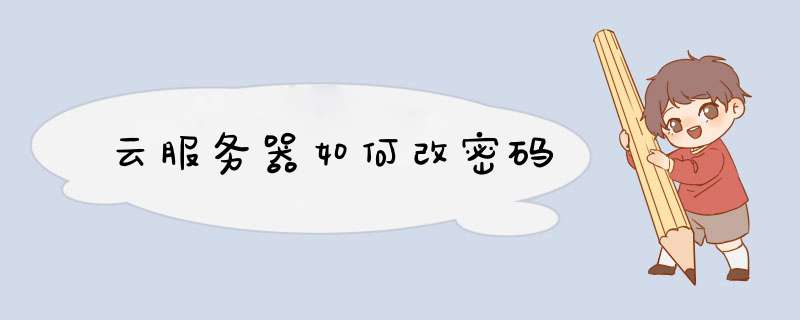


0条评论